Introduzione
Cercare e salvare immagini da Google sul tuo laptop è una competenza semplice ma cruciale per studenti, professionisti e utenti occasionali. Che tu stia lavorando su una presentazione, creando una mood board o semplicemente collezionando immagini per progetti personali, sapere come salvare le immagini in modo efficiente può farti risparmiare tempo e fatica. Questa guida ti guiderà attraverso diversi metodi per scaricare immagini, affrontare eventuali problemi legali e offrire consigli per organizzare e gestire efficacemente la tua libreria di immagini.
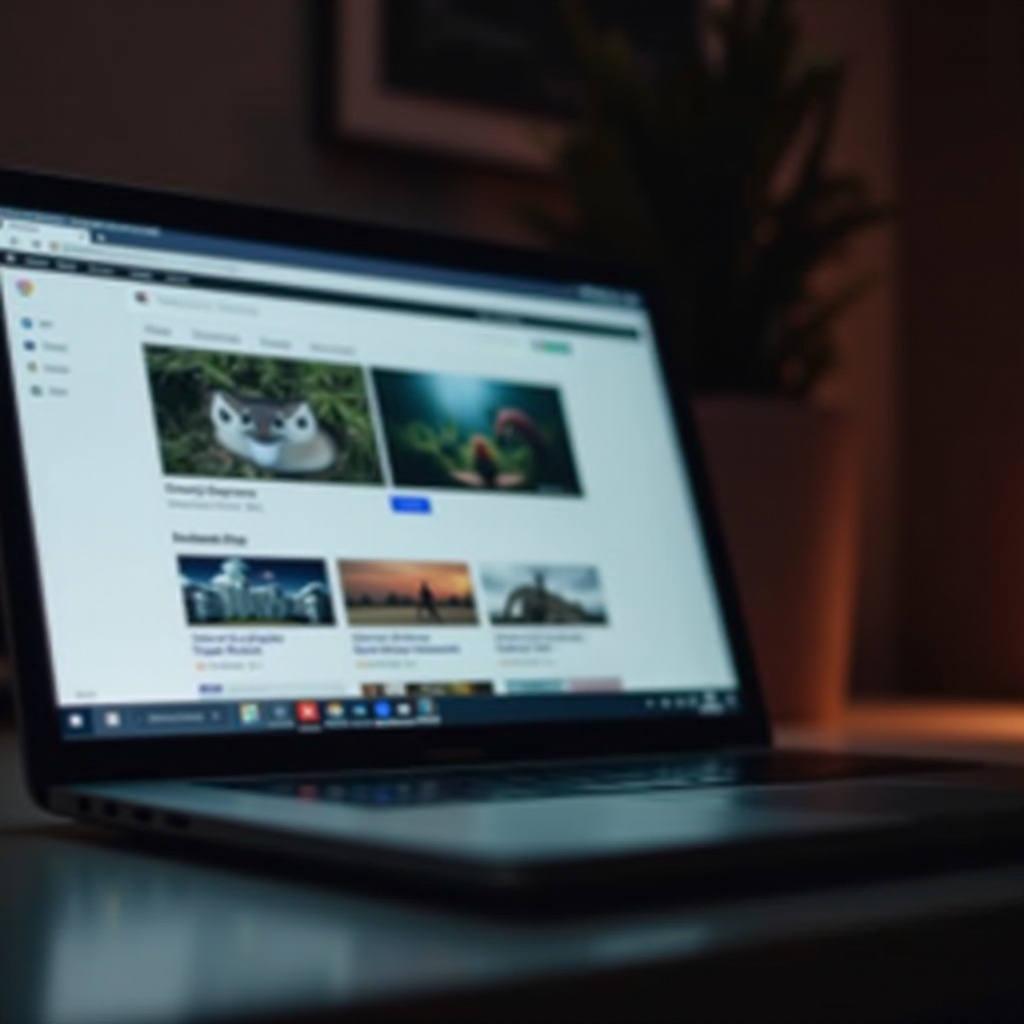
Comprendere i Diritti e le Licenze delle Immagini
Prima di iniziare a salvare immagini, è essenziale comprendere le implicazioni legali del loro utilizzo. Molte immagini su internet sono protette da copyright e l’uso non autorizzato può portare a problemi legali.
- Importanza del Copyright delle Immagini: È cruciale comprendere che i creatori possiedono i diritti sul loro lavoro. Utilizzare immagini senza permesso potrebbe comportare violazioni del copyright.
- Trovare Immagini con Licenza Creative Commons: Usa la ricerca avanzata di Google o siti web come Flickr e Unsplash per trovare immagini con licenze Creative Commons, che permettono un uso più flessibile.
Ora che hai compreso le basi dei diritti delle immagini, immergiamoci nei metodi pratici disponibili per salvare le immagini in modo efficace.
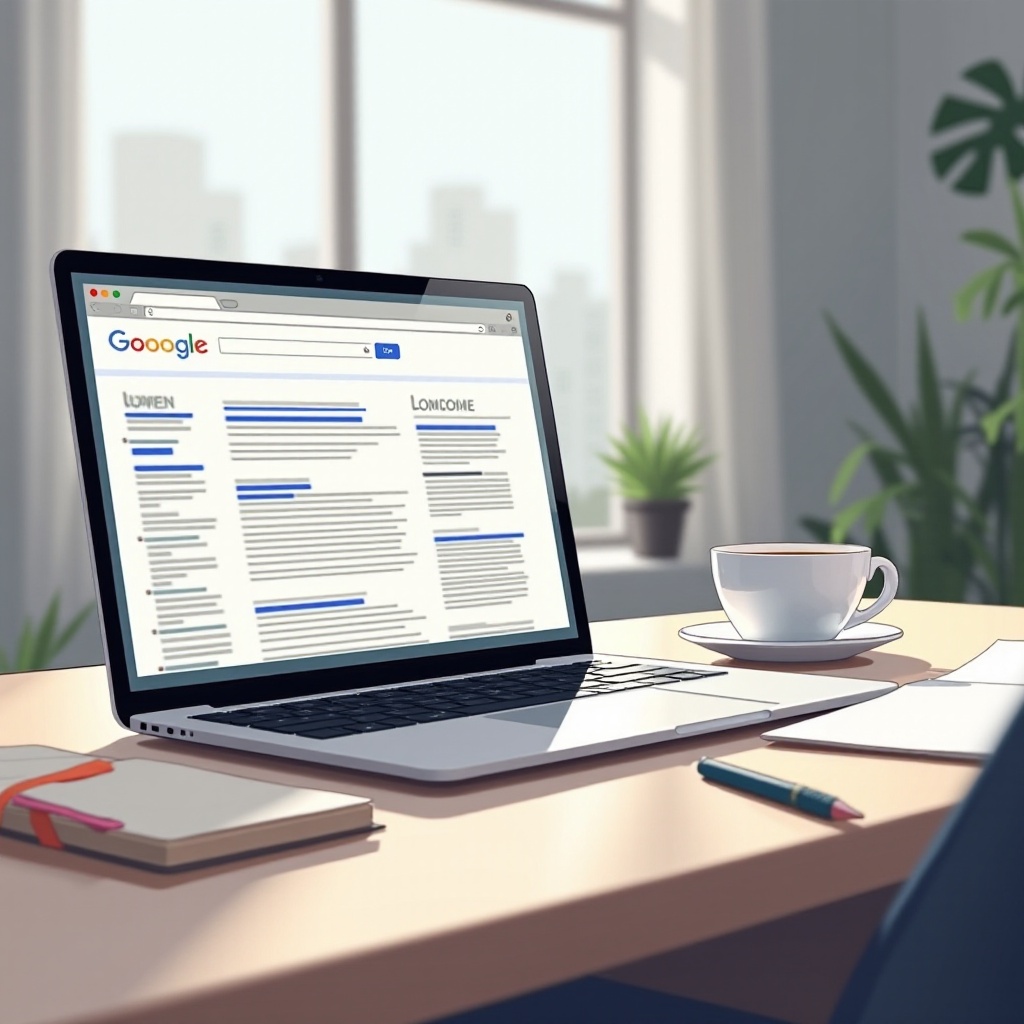
Metodo 1: Salvataggio delle Immagini con il Click Destro
Il metodo del click destro è uno dei modi più semplici per salvare immagini da Google sul tuo laptop. Ecco come farlo su diversi sistemi operativi:
- Guida Passo-Passo per Windows:
- Apri Google nel tuo browser web preferito.
- Cerca l’immagine desiderata.
- Fai clic destro sull’immagine.
- Seleziona ‘Salva immagine con nome…’.
-
Scegli la tua cartella e fai clic su ‘Salva’.
-
Guida Passo-Passo per macOS:
- Apri Google usando un browser web.
- Cerca un’immagine.
- Controlla-clic sull’immagine.
- Scegli ‘Salva immagine con nome…’.
-
Seleziona la cartella e fai clic su ‘Salva’.
-
Risoluzione di Problemi Comuni con il Click Destro: Se riscontri problemi come l’assenza dell’opzione ‘Salva’, prova a cancellare la cache, controllare se il sito web limita i download o usare un browser diverso.
Anche se questo metodo è semplice, approcci alternativi possono essere utili, in particolare se incontri contenuti limitati.
Metodo 2: Utilizzo di Strumenti di Screenshot per Salvare Immagini
Per le immagini in cui il metodo del click destro è limitato, o se desideri una parte dell’immagine, gli screenshot sono un’alternativa eccellente.
- Strumento di Cattura di Windows:
- Apri lo Strumento di Cattura (digita Strumento di Cattura nella barra di ricerca di Windows).
- Scegli ‘Nuovo’, poi seleziona l’area dell’immagine che desideri catturare.
-
Fai clic su ‘File’, quindi su ‘Salva con nome’ per salvare l’immagine.
-
Utility di Screenshot su macOS:
- Premi Comando + Maiuscolo + 4 per trasformare il cursore in un mirino.
- Trascina per selezionare l’area dello schermo che desideri catturare.
-
Lo screenshot verrà generalmente salvato sul desktop.
-
Vantaggi e Limitazioni degli Screenshot: Gli screenshot possono catturare immagini modificate o parziali, ma possono perdere qualità rispetto ai file scaricati direttamente.
Mentre miglioriamo il nostro toolkit per il salvataggio delle immagini, le estensioni del browser forniscono un ulteriore livello di efficienza.
Metodo 3: Utilizzare Estensioni del Browser per il Download di Immagini
Le estensioni del browser possono migliorare la tua efficienza nel salvataggio delle immagini, specialmente se scarichi frequentemente immagini in blocco.
- Estensioni Raccomandate per Chrome:
- Image Downloader: Uno strumento potente che ti consente di salvare più immagini con un solo clic.
-
Fatkun Batch Download Image: Utile per scaricare tutte le immagini visibili su una pagina.
-
Estensioni Raccomandate per Firefox:
- Download All Images: Efficiente per il download in blocco.
-
Image Picka: Si concentra su immagini specifiche senza afferrare tutto sulla pagina.
-
Come Installare e Utilizzare Efficacemente le Estensioni:
- Visita lo store delle estensioni del browser.
- Cerca l’estensione desiderata.
- Clicca su ‘Aggiungi a Chrome/Firefox’.
- Segui le istruzioni per l’installazione e consenti le autorizzazioni necessarie.
Con le immagini salvate, organizzare il tempo diventa essenziale per un uso futuro conveniente.
Organizzare e Gestire le Immagini Salvate
Mantenere ordinata la tua collezione di immagini può farti risparmiare tempo prezioso e assicurarti di trovare ciò di cui hai bisogno quando ne hai bisogno.
- Creare Cartelle Organizzate: Sviluppa un sistema usando cartelle basate su temi, progetti o date.
- Utilizzare Tag e Metadati: Applica tag o modifica i metadati per facilitare la ricerca all’interno della tua libreria.
- Soluzioni di Backup per File di Immagini: Utilizza l’archiviazione cloud come Google Drive o Dropbox per fare il backup e sincronizzare le immagini tra dispositivi, proteggendo la tua collezione dalla perdita di dati.
Ora che la tua collezione è organizzata, esploriamo le tecniche base di editing e miglioramento delle immagini.

Modifica e Miglioramento delle Immagini Salvate
Modificare le immagini può elevare il loro impatto, specialmente per l’uso in presentazioni o progetti creativi.
- Opzioni di Software di Modifica Base: Considera programmi gratuiti come GIMP o a pagamento come Adobe Photoshop e Lightroom per un editing di qualità professionale.
- Tecniche per Migliorare la Qualità delle Immagini: Regola luminosità, contrasto e ritaglio per migliorare l’aspetto visivo.
- Mantenere l’Integrità delle Immagini Dopo la Modifica: Salva le modifiche in un nuovo file per preservare l’immagine originale e controllare la qualità nei formati.
Con tutti questi metodi in atto, il tuo flusso di lavoro per salvare e utilizzare immagini da Google diventa efficiente e legalmente sicuro.
Conclusione
Dominare l’arte di salvare, organizzare e modificare le immagini da Google sul tuo laptop assicura di poter supportare efficacemente i tuoi progetti con contenuti visivamente accattivanti. Che tu stia usando il click destro, strumenti di screenshot o estensioni del browser, sei equipaggiato con strumenti e strategie per ogni situazione. Ricorda di rispettare le leggi sul copyright e di considerare la qualità quando modifichi le immagini per ottenere i migliori risultati.
Domande frequenti
Posso utilizzare immagini da Google per scopi commerciali?
Controlla sempre lo stato del copyright. Se si tratta di un uso commerciale, assicurati di avere il permesso oppure utilizza immagini sotto una licenza Creative Commons adatta.
Perché non posso salvare alcune immagini di Google direttamente tramite clic destro?
Alcuni siti web disabilitano il clic destro per proteggere il loro contenuto. Utilizza uno strumento di screenshot o verifica se ci sono estensioni del browser che aggirano tali restrizioni.
Come posso garantire che le immagini siano salvate in alta qualità?
Cerca versioni ad alta risoluzione delle immagini e salvale direttamente per mantenere la qualità. Evita modifiche eccessive che possono degradare la chiarezza dell’immagine.